Namestite IntelliJ IDEA Community Edition Java IDE na Ubuntu 17.10
JetBrains IntelliJ IDEA je odličen IDE (integrirano razvojno okolje) za razvijalce Java. Na voljo je kot brezplačna različica, znana kot IntelliJ IDEA Community Edition, in plačljiva različica, znana kot IntelliJ IDEA Professional Edition. V tem članku vam bom pokazal, kako namestite IntelliJ IDEA Community Edition na Ubuntu 17.10 Umetni Aardvark. Začnimo.
Prenos različice skupnosti IntelliJ IDEA:
Najprej pojdite na uradno spletno stran JetBrains na https: // www.jetbrains.com / in videli bi naslednjo stran.
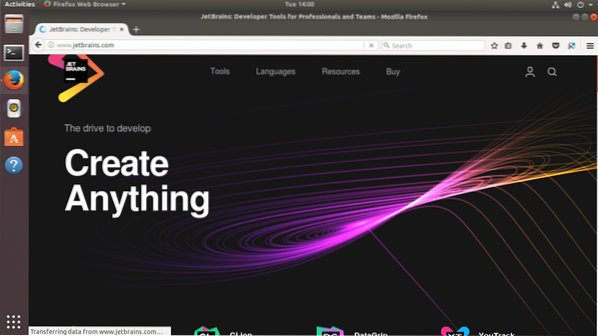
Zdaj miškin kazalec premaknite nad »Orodja«, kot je prikazano na spodnjem posnetku zaslona. Prikažejo se vsi izdelki JetBrains.
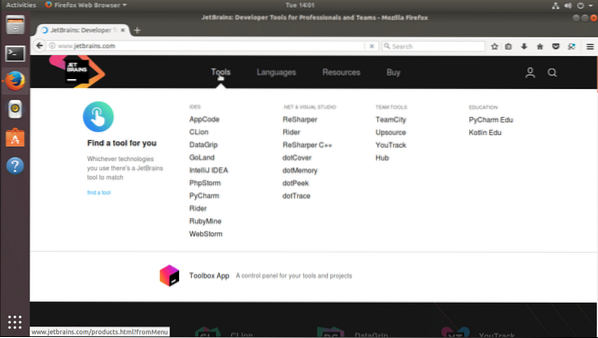
Zdaj v razdelku IDES kliknite »IntelliJ IDEA«, kot je prikazano na spodnjem posnetku zaslona.
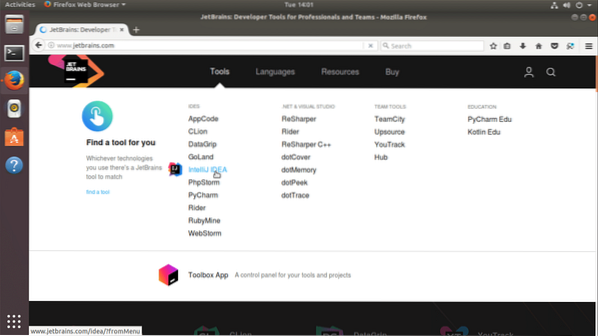
Morali bi videti naslednjo stran. To je stran izdelka IntelliJ IDEA.
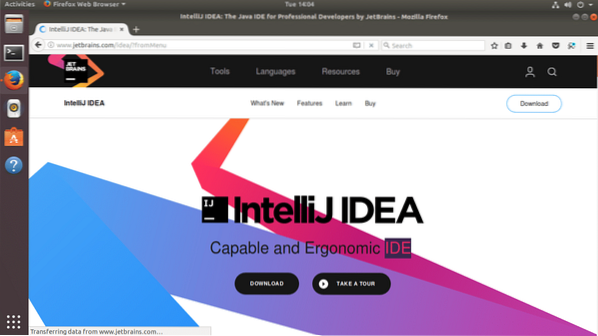
Zdaj kliknite črni gumb »Prenos«, kot je prikazano na spodnjem posnetku zaslona.
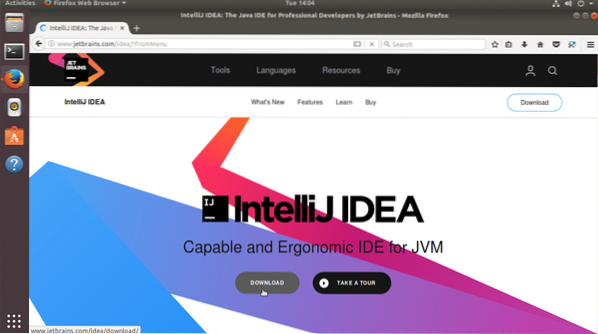
Morali bi videti naslednjo stran.
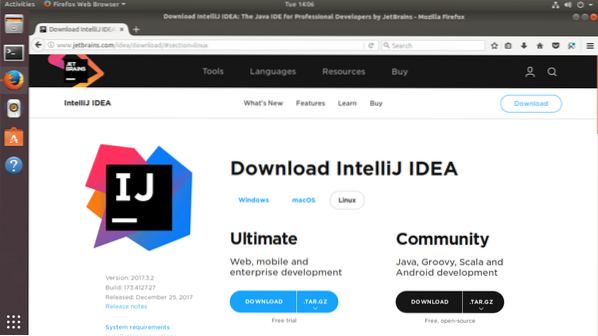
V razdelku Skupnost kliknite »Prenos«, kot je označeno na spodnjem posnetku zaslona.
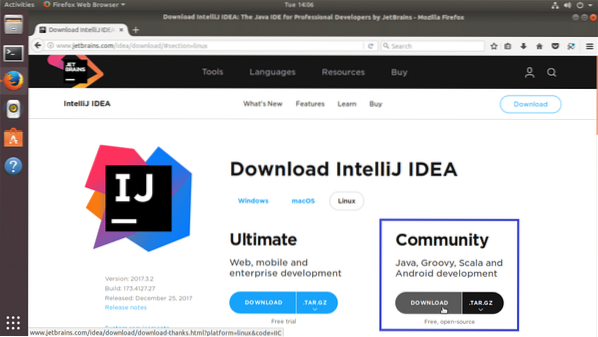
Prenos bi se moral začeti.
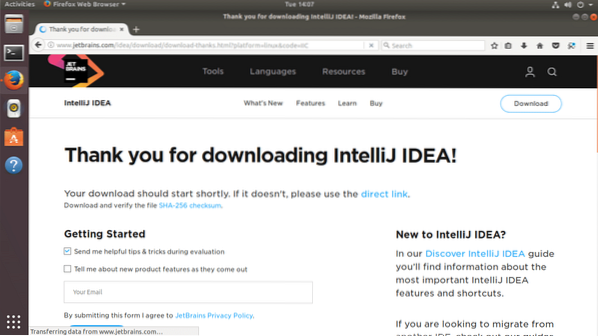
Če se ne začne v nekaj sekundah, kliknite na »neposredno povezavo«, kot je označeno oranžno na spodnjem posnetku zaslona.
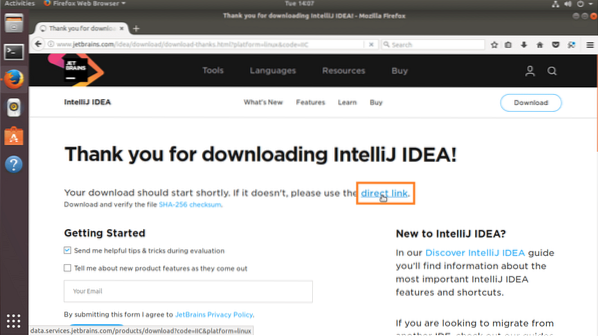
Vaš brskalnik vas bo pozval, da datoteko shranite. Kliknite »Shrani datoteko« in kliknite »V redu«.

Prenos bi se moral začeti.
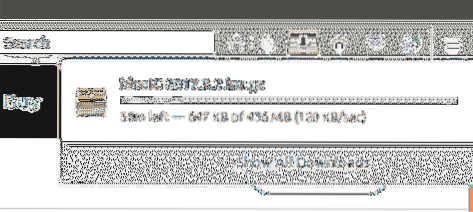
Namestitev izdaje skupnosti IntelliJ IDEA:
Ko je prenos končan, pojdite v imenik, kamor ste prenesli IntelliJ IDEA. V mojem primeru je to imenik 'Prenosi' v domačem imeniku mojega uporabnika.
Zaženite naslednji ukaz za navigacijo do imenika, kamor ste prenesli IntelliJ IDEA.
$ cd ~ / prenosiTo lahko vidite; prenesena datoteka je 'ideaIC-2017.3.2.katran.gz '. To je stisnjen katranski arhiv.
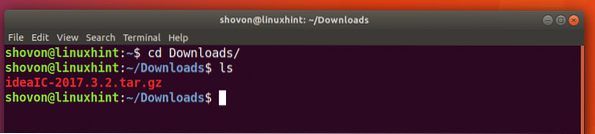
Zdaj morate stisnjen arhiv katrana izvleči na želeno mesto. Izvlekel ga bom v imeniku '/ opt'.
Zaženite naslednji ukaz, da izvlečete arhiv tar na želeno mesto:
$ sudo tar xvzf idealIC-2017.3.2.katran.gz -C PATH_WHERE_YOU_WISH_TO_INSTALL
Datoteko tar je treba izvleči.
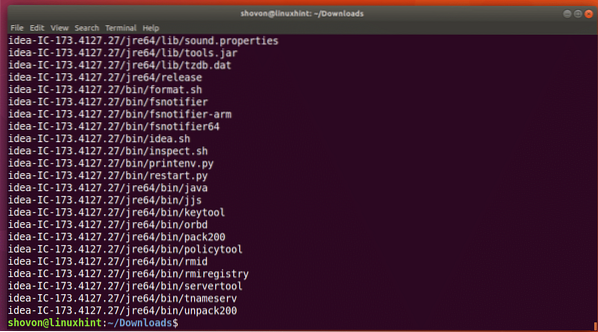
Preden zaženete IntelliJ IDEA, preverite, ali imate nameščen Java Development Kit ali JDK. V nasprotnem primeru ne boste mogli zagnati ali prevesti kod Java. Če ga nimate nameščenega, lahko OpenJDK 8 namestite z naslednjim ukazom:
$ sudo apt-get namestite openjdk-8-jdk
Pritisnite 'y' in pritisnite
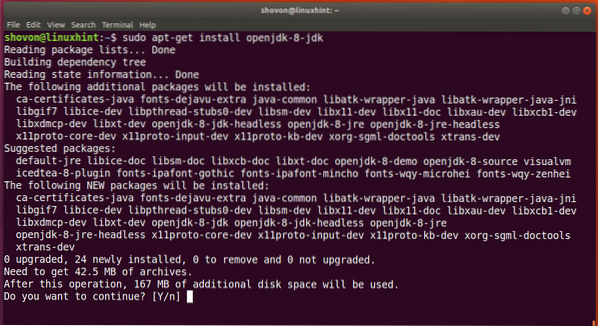
Namestiti je treba OpenJDK 8.
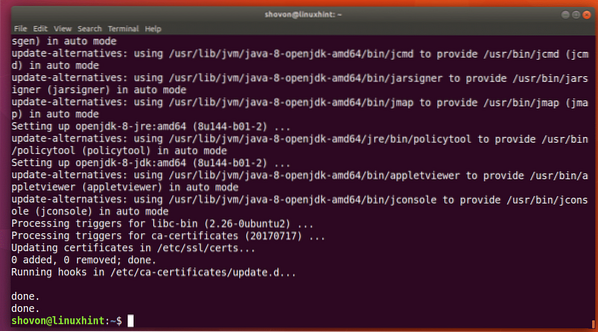
Zdaj zaženite naslednji ukaz, da preverite, ali JDK deluje pravilno.
$ javac -verzijaČe ne vidite napak, potem vse deluje pravilno. Morali bi videti kaj takega
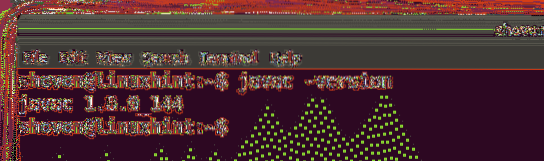
Če zaženete naslednji ukaz, boste videli mapo 'idea-IC- *'. Tu sem namestil IntelliJ IDEA.
$ ls / optUpoštevajte ime mape, saj ga potrebujete do konca tega članka.
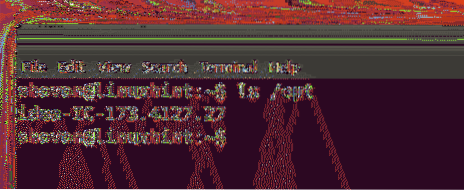
Zdaj spremenite lastnika vseh datotek v imeniku, kjer ste namestili IntelliJ IDEA, z naslednjim ukazom:
$ sudo chown -Rfv YOUR_USER: YOUR_GROUP / opt / idea-IC-173.4127.27Zame je UPORABNIK in SKUPINA "shovon"

Lastnika vseh datotek in imenikov je treba spremeniti.
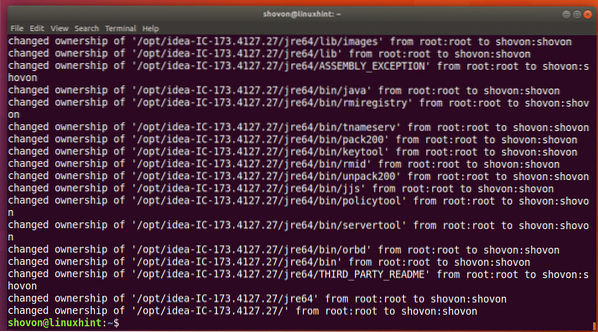
Zdaj zaženite IntelliJ IDEA z naslednjim ukazom:
$ / opt / idea-IC-173.4127.27 / bin / ideja.sh
Videlo bi se naslednje okno. Samo kliknite »V redu«.
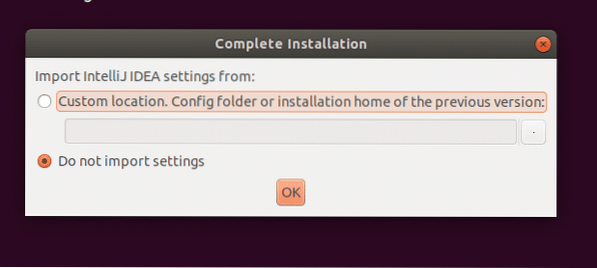
Sprejmite licenčno pogodbo s klikom na “Sprejmi”.
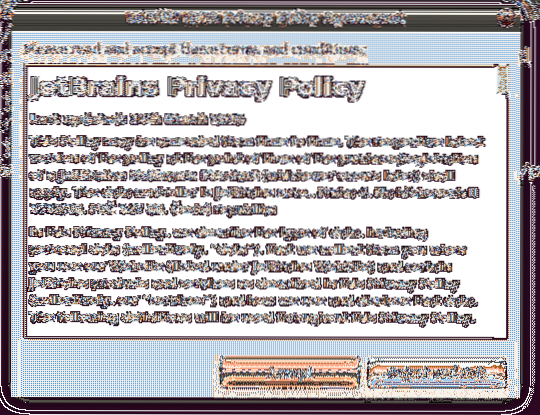
Zdaj izberite temo uporabniškega vmesnika. Ko končate, kliknite »Naprej: Vnos na namizje«
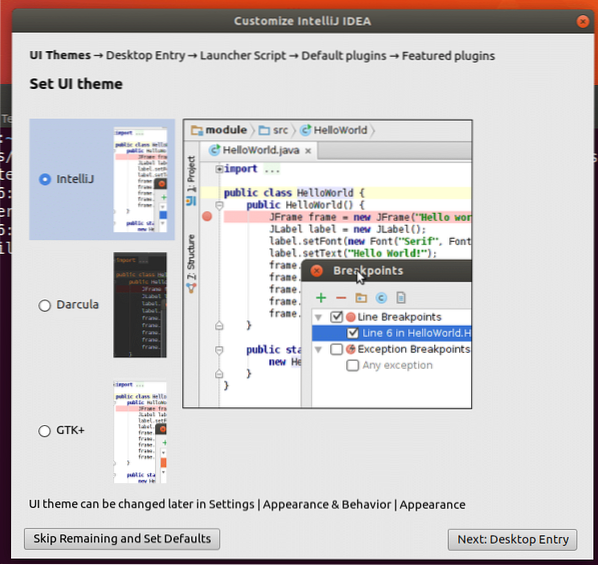
Zdaj ustvarite bližnjico na namizju, samo kliknite »Naprej: skript zaganjalnika«.
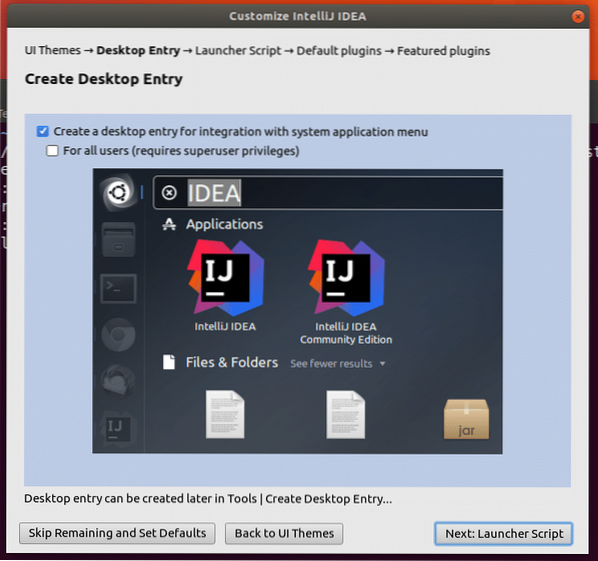
Zdaj kliknite na "Naprej: privzeti vtičniki".
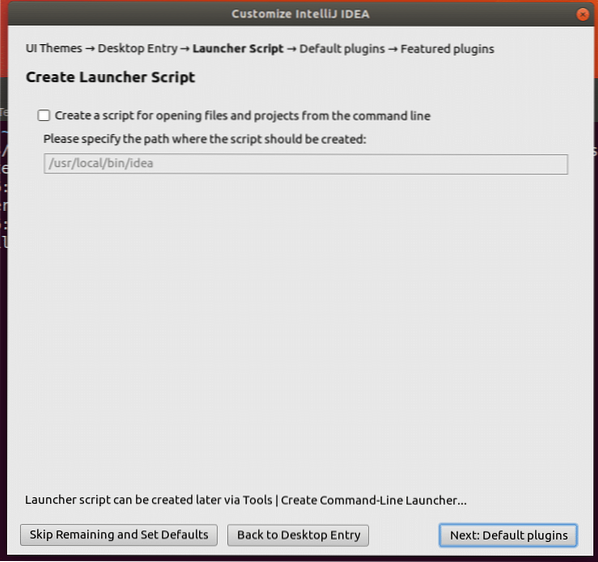
Kliknite "Naprej: Predstavljeni vtičniki".
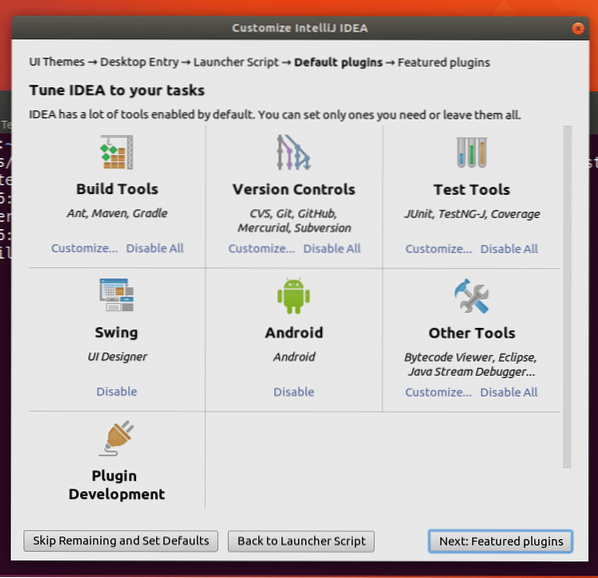
Kliknite »Začni uporabljati IntelliJ IDEA«.
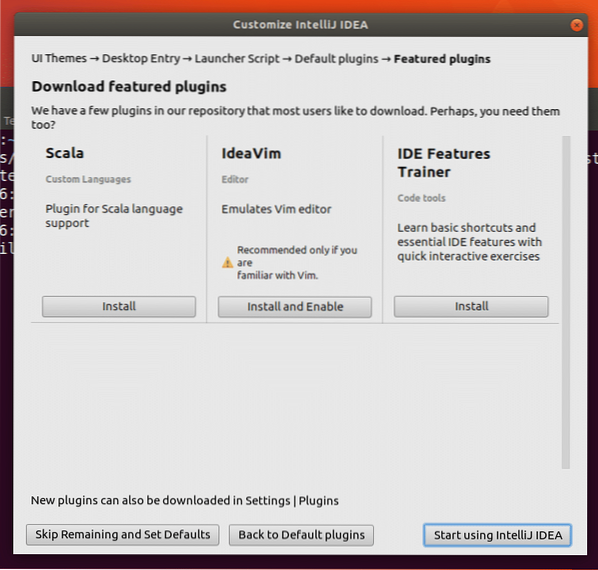
Videti bi moral zaslon za nalaganje IntelliJ IDEA.
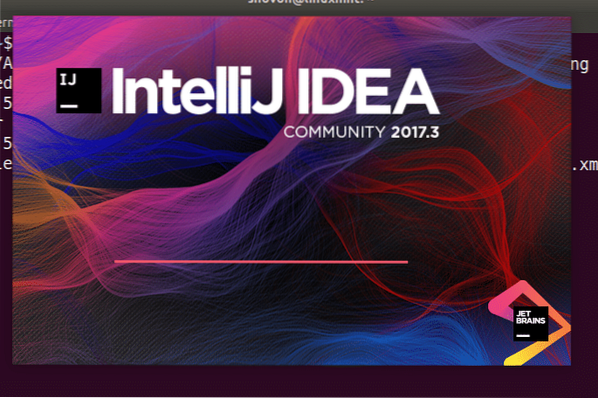
IntelliJ IDEA bi se moral zagnati. Zdaj lahko kliknete »Ustvari nov projekt«, da ustvarite nov projekt.
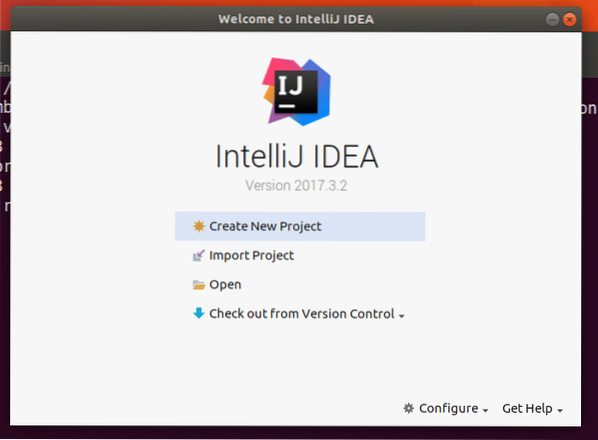
Ko kliknete na »Ustvari nov projekt«, se prikaže naslednje okno. Izberite vrsto projekta, ki ga želite ustvariti, in kliknite na “Naprej”. Ustvaril bom preprost projekt Java.
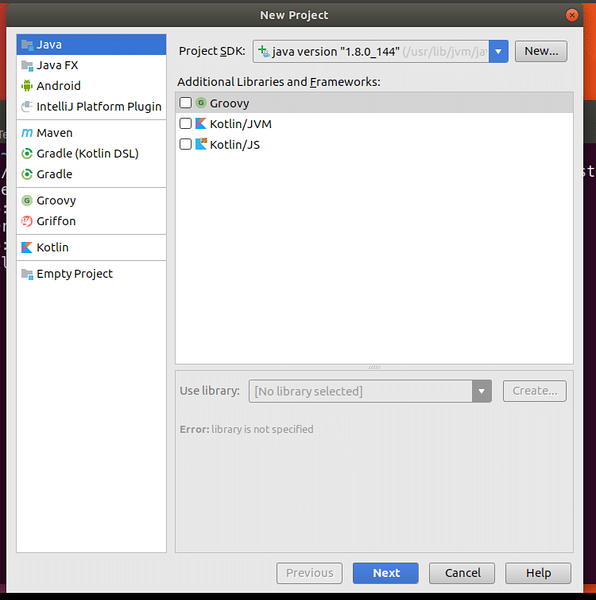
Projekt lahko ustvarite iz predlog. Za nadaljevanje kliknite »Naprej«.
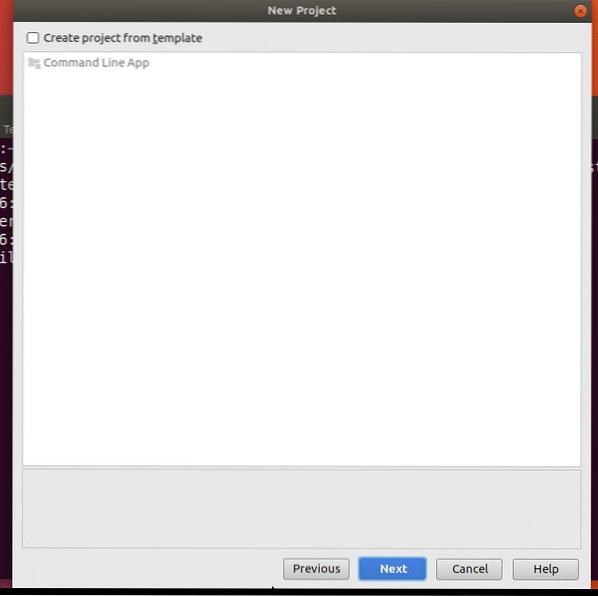
Zdaj vnesite ime in lokacijo projekta. Nato kliknite na "Finish".
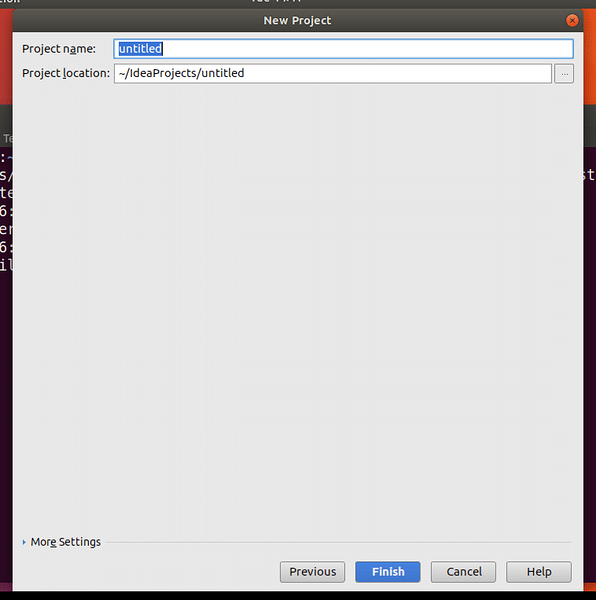
To je glavno okno IntelliJ IDEA IDE. Zaprite okno konca dneva s klikom na »Zapri«.
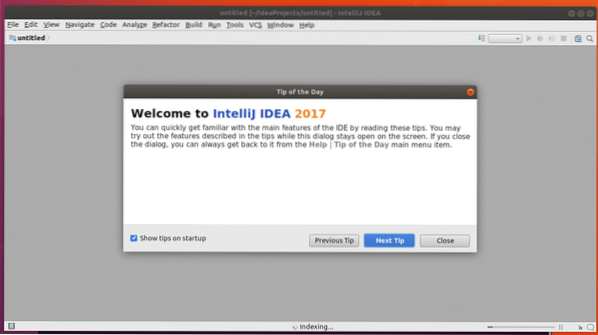
Zdaj bom napisal preprost program Java hello world in ga zagnal, da vidim, da vse deluje.
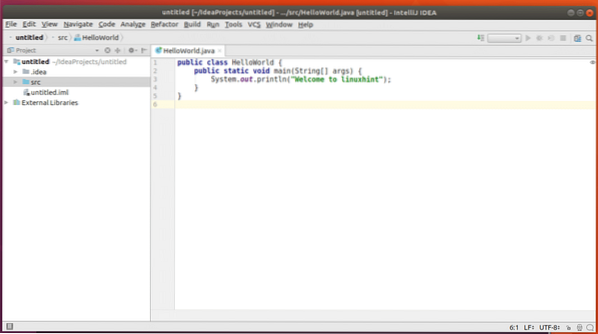
Ko zaženete to kodo, lahko vidite, da je na konzoli natisnjeno sporočilo »Dobrodošli v linuxhint«. Torej vse deluje odlično.
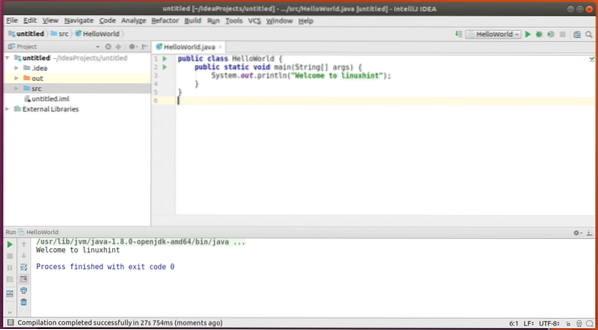
Tako namestite in konfigurirate IntelliJ IDEA Community Edition Java IDE v Ubuntu 17.10 Umetni Aardvark. Hvala, ker ste prebrali ta članek.
 Phenquestions
Phenquestions


